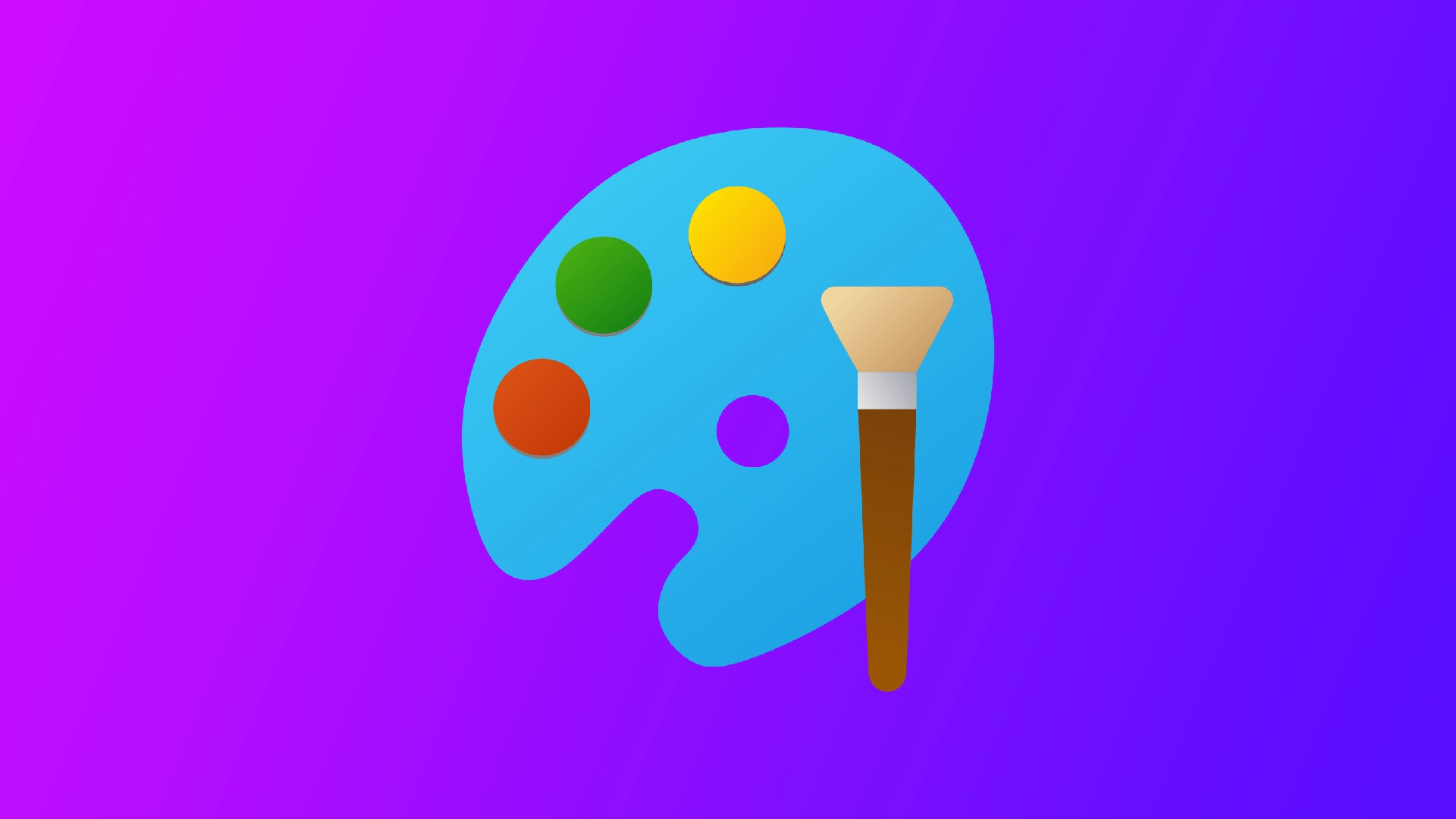Αν είστε σχεδιαστής, μια από τις πιο συνηθισμένες εργασίες που αντιμετωπίζετε είναι η ανάγκη να αφαιρέσετε ένα φόντο από μια εικόνα. Η δημιουργία ενός διαφανούς φόντου μπορεί να κάνει ένα σχέδιο από καλό σε εξαιρετικό, είτε πρόκειται για τα γραφικά των μέσων κοινωνικής δικτύωσης ενός πελάτη είτε για τα δικά μου προσωπικά έργα. Ωστόσο, δεν έχουν όλοι πρόσβαση σε ακριβό λογισμικό ή στις δεξιότητες χρήσης του. Εδώ έρχεται το Paint – ένα απλό, δωρεάν εργαλείο επεξεργασίας γραφικών που οι περισσότεροι από εμάς έχουμε ήδη στον υπολογιστή μας.
Πώς να δημιουργήσετε ένα διαφανές φόντο στο Microsoft Paint
Το Microsoft Paint είναι ένα εργαλείο επεξεργασίας γραφικών που είναι προεγκατεστημένο στους περισσότερους υπολογιστές με Windows. Μπορεί να μην έχει όλες τις δυνατότητες του πιο προηγμένου λογισμικού, είναι όμως μια εξαιρετική επιλογή για απλές εργασίες, όπως η αφαίρεση του φόντου από μια εικόνα. Για να το κάνετε αυτό, θα χρειαστείτε τα εξής:
- Αρχικά, θα πρέπει να ανοίξετε την εικόνα από την οποία θέλετε να αφαιρέσετε το φόντο στο Microsoft Paint. Για να το κάνετε αυτό, κάντε δεξί κλικ στο αρχείο εικόνας και επιλέξτε “Άνοιγμα με” και στη συνέχεια “Paint”. Αυτό θα ανοίξει την εικόνα σε ένα νέο παράθυρο του Paint.
- Στη συνέχεια, θα πρέπει να επιλέξετε το φόντο που θέλετε να αφαιρέσετε. Για να το κάνετε αυτό, επιλέξτε το εργαλείο “Επιλογή” από τη γραμμή εργαλείων. Το εικονίδιο αυτό αναπαριστά ένα τετράγωνο με κουκκίδες. Μπορείτε επίσης να επιλέξετε το εργαλείο “Ελεύθερης μορφής”, αν πρέπει να κόψετε το φόντο γύρω από ένα μη τετράγωνο αντικείμενο.
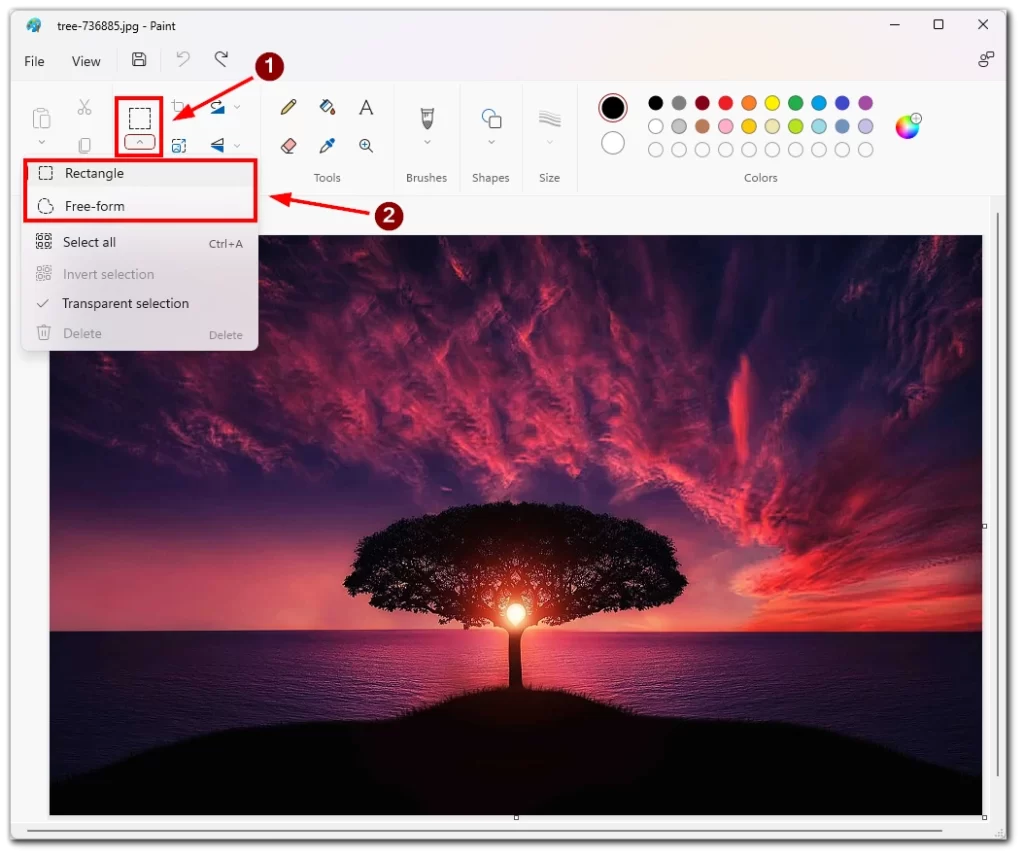
- Με το εργαλείο Επιλογή, κάντε κλικ και σύρετε πάνω από το φόντο που θέλετε να αφαιρέσετε. Αυτό θα δημιουργήσει ένα διακεκομμένο περίγραμμα γύρω από την επιλεγμένη περιοχή.
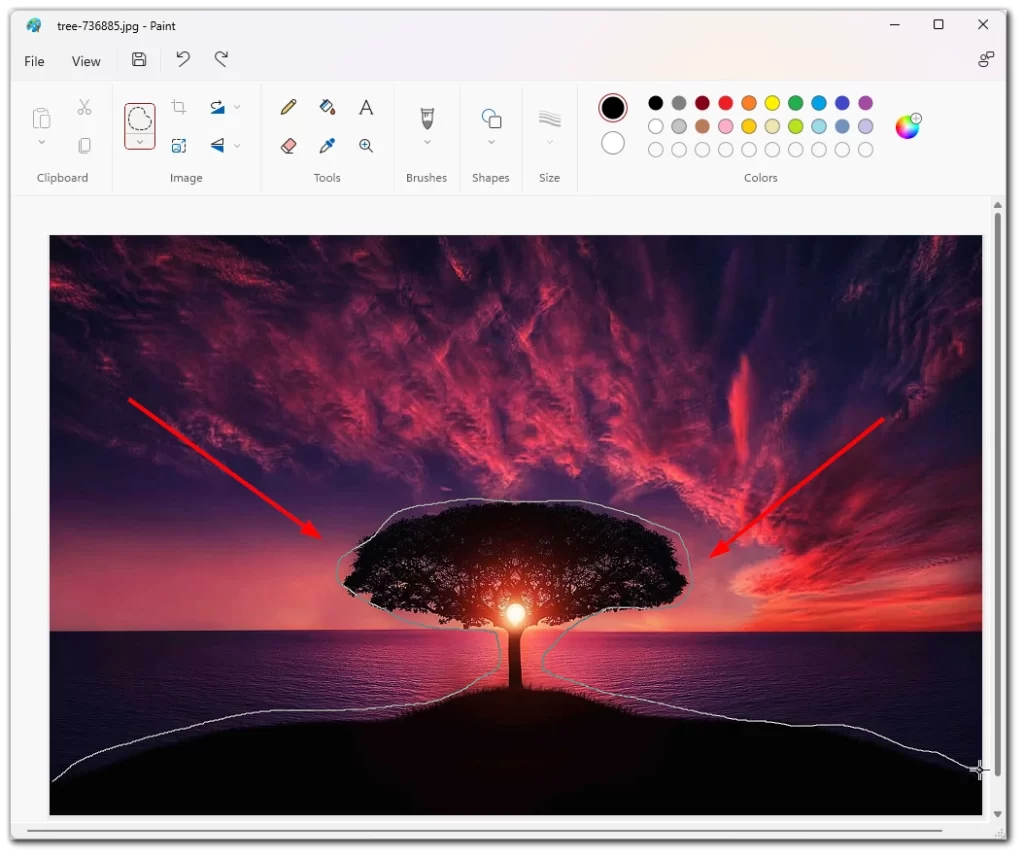
- Μόλις επιλέξετε το φόντο, μπορείτε να το αφαιρέσετε κόβοντάς το από την εικόνα. Για να το κάνετε αυτό, πατήστε το πλήκτρο “Delete” στο πληκτρολόγιό σας. Αυτό θα αφαιρέσει την επιλεγμένη περιοχή, αφήνοντας ένα διαφανές φόντο.
Τέλος, θα πρέπει να αποθηκεύσετε την εικόνα με διαφανές φόντο. Για να το κάνετε αυτό, επιλέξτε “Αρχείο” από το επάνω μενού και, στη συνέχεια, επιλέξτε “Αποθήκευση ως”. Επιλέξτε το όνομα και τη θέση του αρχείου της εικόνας και, στη συνέχεια, επιλέξτε “PNG” ως μορφή αρχείου. Το PNG είναι μια μορφή αρχείου που υποστηρίζει τη διαφάνεια, καθιστώντας την ιδανική για εικόνες με διαφανές φόντο.
Πώς να φτιάξετε ένα διαφανές φόντο στο Paint 3D
Το Paint 3D είναι μια πιο προηγμένη έκδοση του Microsoft Paint με τα Windows 10. Προσφέρει πολλές δυνατότητες πέρα από αυτές που είναι διαθέσιμες στην αρχική έκδοση του Paint, συμπεριλαμβανομένης της δυνατότητας δημιουργίας και επεξεργασίας τρισδιάστατων μοντέλων. Ακολουθήστε αυτά τα βήματα για να το κάνετε:
- Για να ξεκινήσετε, κάντε δεξί κλικ στο αρχείο εικόνας και επιλέξτε “Άνοιγμα με” και στη συνέχεια “Paint 3D”. Αυτό θα ανοίξει την εικόνα σε ένα νέο παράθυρο του Paint 3D.
- Στη συνέχεια, επιλέξτε το εργαλείο “Magic Select” από τη γραμμή εργαλείων. Αυτό το εργαλείο σας επιτρέπει να επιλέξετε και να αφαιρέσετε το φόντο από μια εικόνα αυτόματα.
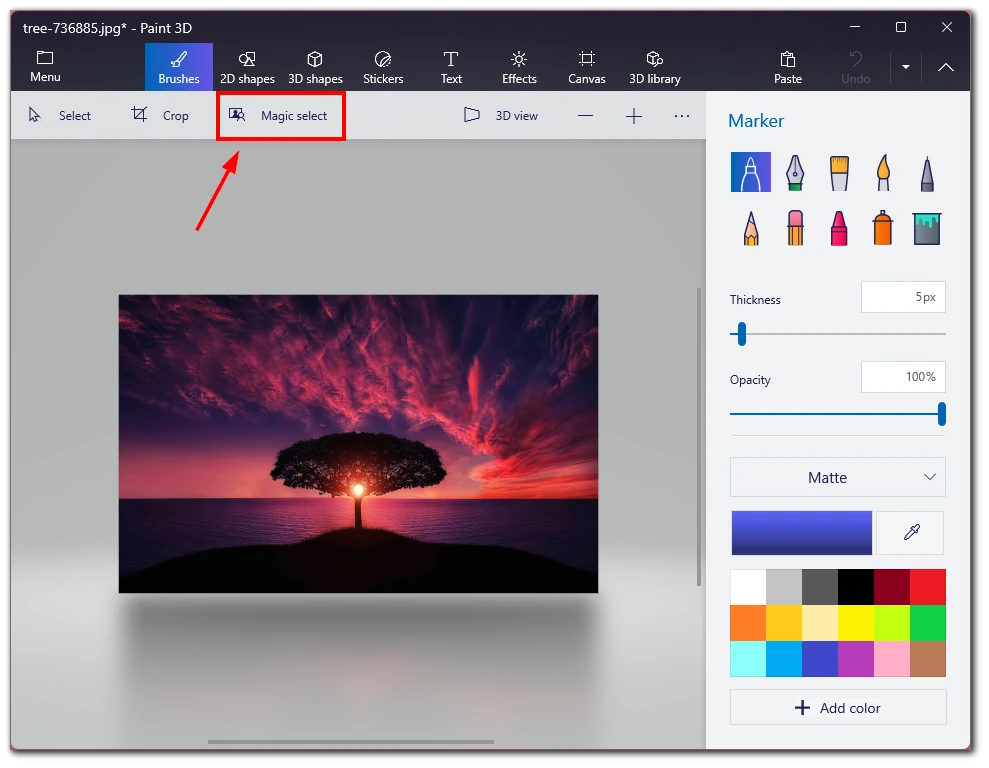
- Με επιλεγμένο το εργαλείο Magic Select, κάντε κλικ και σύρετε πάνω από το αντικείμενο γύρω από το οποίο θέλετε να κόψετε το φόντο. Το Paint 3D θα εντοπίσει αυτόματα τις άκρες του αντικειμένου που θέλετε να διατηρήσετε και θα δημιουργήσει ένα διαφανές φόντο γύρω του.
- Σημειώστε ότι το εργαλείο Magic Select του Paint 3D είναι πολύ αποτελεσματικό, αλλά μπορεί να μην κάνει πάντα την ακριβή επιλογή που θέλετε. Αν αυτό συμβεί, μπορείτε να βελτιώσετε την επιλογή με το χέρι. Για να το κάνετε αυτό, επιλέξτε το εργαλείο “Προσθήκη” ή “Αφαίρεση” από τη γραμμή εργαλείων και κάντε κλικ στις περιοχές της εικόνας που θέλετε να προσθέσετε ή να αφαιρέσετε από την επιλογή.
- Κάντε κλικ στο “Done” για να κόψετε το επιθυμητό αντικείμενο από την εικόνα.
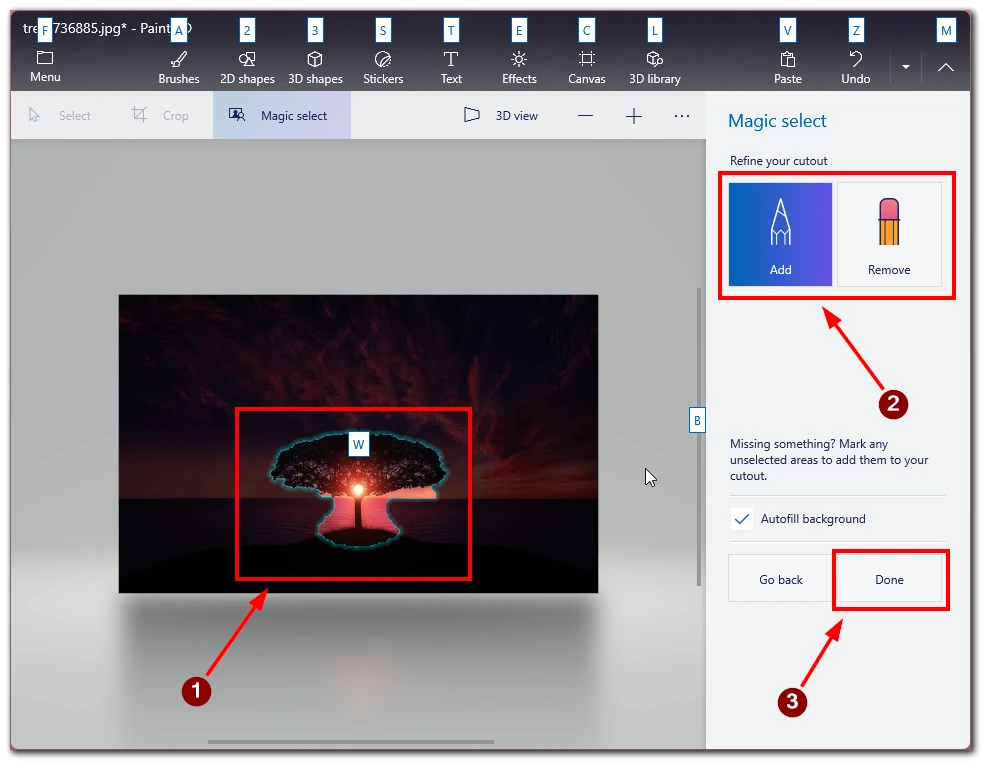
- Στη συνέχεια, σύρετέ το στο πλάι και επιλέξτε το υπόλοιπο φόντο. Πατήστε Delete στο πληκτρολόγιό σας για να το διαγράψετε.
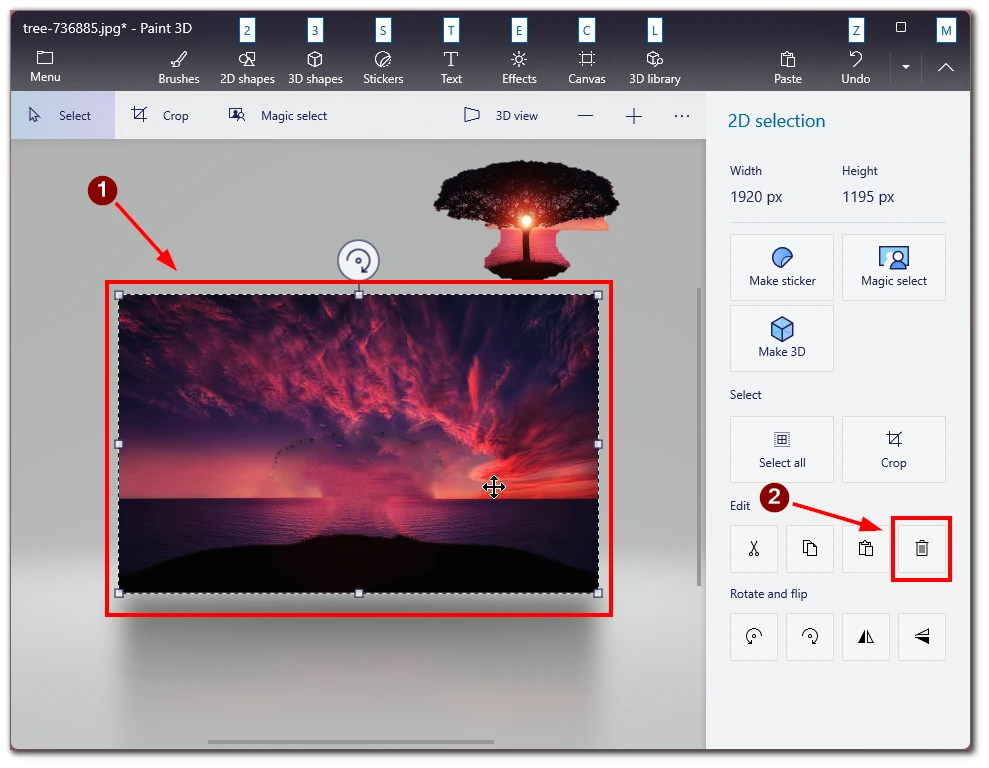
Σημειώστε ότι αφού αφαιρέσετε το φόντο, μπορεί να εξακολουθείτε να έχετε μια σκηνή πίσω από την εικόνα σας, οπότε για να την αφαιρέσετε, πρέπει να επιλέξετε Καμβάς από το μενού εργαλείων και να ενεργοποιήσετε τη λειτουργία “Διαφανής καμβάς”.
Συμβουλές για να κάνετε το φόντο διαφανές στο Paint
Το να κάνετε το φόντο διαφανές στο Paint μπορεί να είναι μια απλή διαδικασία, αλλά απαιτεί προσοχή στη λεπτομέρεια για να επιτύχετε τα επιθυμητά αποτελέσματα. Ακολουθούν ορισμένες συμβουλές που πρέπει να έχετε κατά νου όταν αφαιρείτε το φόντο από μια εικόνα στο Paint:
- Επιλέξτε το σωστό εργαλείο. Το Paint προσφέρει διάφορα εργαλεία για την αφαίρεση του φόντου από μια εικόνα, όπως το εργαλείο Magic Wand, το εργαλείο Free-form Selection και το εργαλείο Rectangular Selection. Κάθε εργαλείο λειτουργεί διαφορετικά και μπορεί να είναι περισσότερο ή λιγότερο αποτελεσματικό, ανάλογα με την εικόνα με την οποία εργάζεστε. Πειραματιστείτε με κάθε εργαλείο για να βρείτε το καλύτερο για την εικόνα σας.
- Χρησιμοποιήστε τη λειτουργία ζουμ. Η μεγέθυνση της εικόνας για να βεβαιωθείτε ότι κάνετε ακριβείς επιλογές μπορεί να είναι χρήσιμη όταν εργάζεστε με λεπτομερείς εικόνες. Χρησιμοποιήστε τα πλήκτρα Ctrl και + του πληκτρολογίου σας για να μεγεθύνετε την εικόνα. Για να κάνετε σμίκρυνση, χρησιμοποιήστε τα πλήκτρα Ctrl και -.
- Εξειδικεύστε την επιλογή σας. Η αρχική σας επιλογή μπορεί να μην είναι τέλεια, ακόμη και με το σωστό εργαλείο και προσεκτική προσοχή στη λεπτομέρεια. Για να βελτιώσετε την επιλογή σας, χρησιμοποιήστε το εργαλείο γόμας για να αφαιρέσετε ανεπιθύμητες περιοχές ή το εργαλείο πινέλου για να προσθέσετε τις περιοχές που λείπουν.
- Ελέγξτε τις άκρες. Αφού αφαιρέσετε το φόντο, ελέγξτε τις άκρες του αντικειμένου για να βεβαιωθείτε ότι είναι καθαρές και λείες. Εάν υπάρχουν οδοντωτές άκρες ή pixel φόντου που έχουν απομείνει, χρησιμοποιήστε τα εργαλεία γόμα ή πινέλο για να τα καθαρίσετε.
- Αποθηκεύστε ως αρχείο PNG. Κατά την αφαίρεση του φόντου, αποθηκεύστε την εικόνα ως αρχείο PNG. Τα αρχεία PNG υποστηρίζουν διαφάνεια, πράγμα που σημαίνει ότι το φόντο θα παραμείνει διαφανές όταν χρησιμοποιείτε την εικόνα σε άλλα προγράμματα.
Το να κάνετε το φόντο διαφανές στο Paint μπορεί να είναι γρήγορο και εύκολο αν ακολουθήσετε τα σωστά βήματα και δώσετε προσοχή στις λεπτομέρειες. Με αυτές τις συμβουλές στο μυαλό σας, μπορείτε να δημιουργήσετε εντυπωσιακά γραφικά που θα εντυπωσιάσουν το κοινό σας και θα κάνουν αίσθηση.
Ποιες άλλες υπηρεσίες μπορείτε να χρησιμοποιήσετε για να κάνετε το φόντο διαφανές;
Ενώ το Microsoft Paint είναι ένα βασικό πρόγραμμα επεξεργασίας εικόνας που μπορεί να σας βοηθήσει να κάνετε το φόντο διαφανές, άλλα πιο προηγμένα εργαλεία επεξεργασίας εικόνας μπορούν να παρέχουν μεγαλύτερη ακρίβεια και ευελιξία. Ακολουθούν μερικές άλλες υπηρεσίες που μπορείτε να χρησιμοποιήσετε για να κάνετε το φόντο διαφανές:
Adobe Photoshop
Το Adobe Photoshop είναι ένα λογισμικό επεξεργασίας εικόνας επαγγελματικής ποιότητας που προσφέρει ένα ευρύ φάσμα εργαλείων και λειτουργιών για την αφαίρεση φόντου και τη δημιουργία διαφανών εικόνων. Με το Photoshop, μπορείτε να χρησιμοποιήσετε το εργαλείο Magic Wand, το εργαλείο Lasso ή το εργαλείο Pen για να κάνετε ακριβείς επιλογές και μπορείτε να τελειοποιήσετε τα αποτελέσματά σας χρησιμοποιώντας επίπεδα προσαρμογής, μάσκες και άλλες προηγμένες λειτουργίες.
GIMP
Το GIMP (GNU Image Manipulation Program) είναι ένα ελεύθερο και ανοιχτού κώδικα λογισμικό επεξεργασίας εικόνων που μπορεί να δημιουργήσει διαφανείς εικόνες. Όπως και το Photoshop, το GIMP προσφέρει μια σειρά εργαλείων για την επιλογή και την αφαίρεση φόντου, συμπεριλαμβανομένου του εργαλείου Fuzzy Select, του εργαλείου Scissors Select και του εργαλείου Paths.
Canva
Το Canva είναι ένα διαδικτυακό εργαλείο σχεδιασμού γραφικών που προσφέρει μια σειρά από πρότυπα, εικόνες και στοιχεία σχεδιασμού για τη δημιουργία γραφικών για τα μέσα κοινωνικής δικτύωσης, το μάρκετινγκ και άλλους σκοπούς. Αν και το Canva δεν προσφέρει τόσες προηγμένες δυνατότητες επεξεργασίας όσο το Photoshop ή το GIMP, σας επιτρέπει να κάνετε το φόντο διαφανές χρησιμοποιώντας το εργαλείο “Background Remover”.
Μαγεία αποκοπής
Το Clipping Magic είναι μια διαδικτυακή υπηρεσία που αφαιρεί φόντα από εικόνες. Με το Clipping Magic, ανεβάζετε την εικόνα σας, επισημαίνετε τις περιοχές που θέλετε να διατηρήσετε και να αφαιρέσετε και η υπηρεσία κάνει τα υπόλοιπα. Αν και το Clipping Magic δεν είναι ένα πλήρες λογισμικό επεξεργασίας εικόνας, μπορεί να είναι χρήσιμο για τη γρήγορη αφαίρεση φόντου από εικόνες.
Τελικά, η υπηρεσία που θα επιλέξετε να χρησιμοποιήσετε για να κάνετε το φόντο διαφανές θα εξαρτηθεί από το επίπεδο εμπειρίας, τον προϋπολογισμό και τις συγκεκριμένες ανάγκες σας. Ενώ τα βασικά εργαλεία επεξεργασίας εικόνας, όπως το Paint, μπορούν να αποτελέσουν ένα καλό σημείο εκκίνησης, τα πιο προηγμένα εργαλεία, όπως το Photoshop ή το GIMP, μπορούν να προσφέρουν μεγαλύτερη ακρίβεια και ευελιξία.